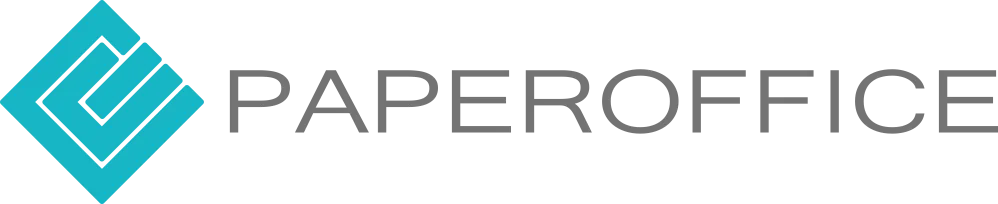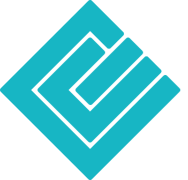Wyszukiwanie numeru zamówienia za pomocą REGEX
Jako kolejny przykład chcemy odczytać numer zamówienia z dokumentu.
Auftragsnummern werden aus dem Dokument extrahiert
Numer zamówienia w naszym dokumencie jest formatowany następująco:
Zawsze zaczyna się od wielkich liter XYB, następnie jest myślnik, a następnie 8 cyfr, kolejny myślnik i na końcu 3 losowe duże litery.
Przykłady numerów zamówień:
XYB-12316723-LSH
XYB-98456723-JRD
Aby wyodrębnić ten numer zamówienia, możemy użyć następującego wyrażenia regularnego:
XYB-\d{8}-[A-Z]{3}
Złóżmy teraz to wyrażenie na części.
Pierwsze 3 duże litery są wyszukiwane przy użyciu symbolu myślnika: XYB-
XYB-\d{8}-[A-Z]{3}
Następnie szukamy 8 cyfr, po których występuje kolejny myślnik: \d{8}-
XYB-\d{8}-[A-Z]{3}
Znak \d, jak już opisaliśmy, oznacza cyfrę od 0 do 9, a znak \d{8} oznacza ośmiocyfrową liczbę.
Na koniec szukamy 3 dowolnych dużych liter: [A-Z]{3}
XYB-\d{8}-[A-Z]{3}
W ten sposób PaperOffice rozpoznaje dwa pierwsze numery zamówień:
XYB-12316723-LSH
XYB-98456723-JRD
XYB-975432671829
ZYB-12342176-ZHD
XYB-12316723-LSH i XYB-98456723-JRD
są wyodrębniane z tych numerów zamówień.
W tej przykładzie przygotowaliśmy link do Regex101, na którym wymieniono wyrażenie regularne we wszystkich czterech przykładach. Widzisz, że tylko dwa z podanych numerów zamówień spełniają nasze wymagania.
Wyszukiwanie numerów artykułu za pomocą REGEX
Numer artykułu w naszym dokumencie jest formatowany następująco:
Zawsze zaczyna się od dwóch dużych liter, a następnie jest myślnik, a po nim 6 cyfr.
Verschiedene Artikelnummern können aus Rechnungen ausgelesen werden
Przykłady numerów artykułów:
MS-863398
DS-452829
Aby wyodrębnić te numery artykułów, możemy użyć następującego wyrażenia regularnego:
[A-Z]{2}-\d{6}
Zaczynaj jest prostsze, niż myślisz.
Czy nadal masz obawy, czy sobie poradzisz? Przeczytaj studia przypadków naszych klientów na temat integracji PaperOffice z Twoim biznesem i przekonaj się sam o prostocie, lub po prostu poproś o instalację testową.